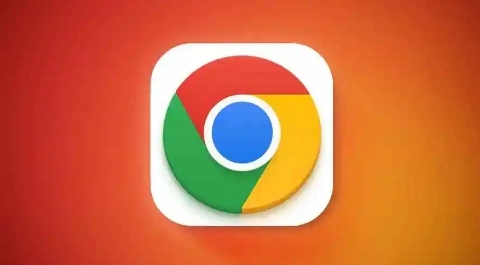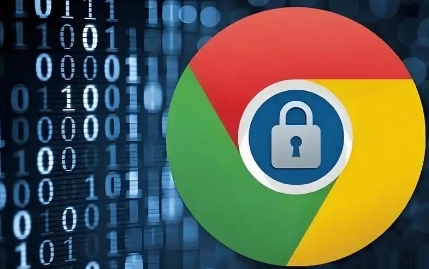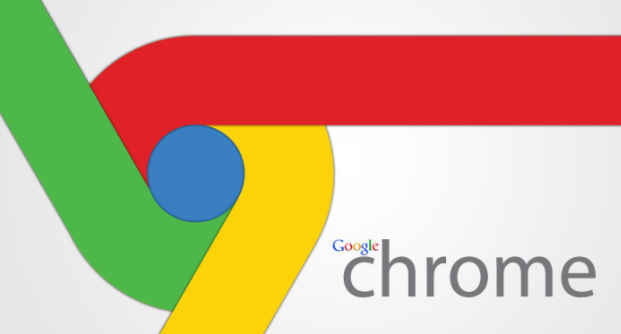Chrome浏览器插件导致浏览器崩溃的解决方案
时间:2025-07-23
来源:谷歌浏览器官网

1. 禁用或移除扩展程序:在地址栏输入chrome://extensions/并回车,进入扩展程序页面。可先尝试关闭所有扩展程序的开关,然后重启Chrome浏览器,若不再崩溃,则逐个开启扩展程序以找出问题源头。对于确定有问题的扩展程序,可直接点击“卸载”按钮将其删除,之后可到官网重新下载最新版安装。
2. 清除缓存和插件数据:打开Chrome设置,点击“隐私和安全”,再点击“清除浏览数据”。在弹出的对话框中,选择“高级”选项,勾选“缓存图像和文件”“Cookie及其他网站数据”“插件数据”等选项,然后点击“清除数据”按钮,等待数据清除完成后重启浏览器。
3. 更新浏览器和插件:打开Chrome设置,点击“关于Google Chrome”,页面会自动检查是否有更新,若有更新提示,按照指引完成更新。对于已安装的插件,也可在扩展程序页面中检查是否有更新,及时更新到最新版本。
4. 使用Chrome内置修复工具:打开设置,点击“关于Google Chrome”,页面会自动检查并尝试修复浏览器本身的问题,若有修复提示,按照指引完成操作即可。
5. 创建新的用户配置文件:打开Chrome设置,点击“隐私和安全”,再点击“管理其他用户”,添加新用户或使用访客模式。切换到新用户打开网页,查看是否还崩溃。若新用户没问题,说明原来的配置文件可能损坏,可逐步将书签、密码等信息迁移到新账户。